Um website, chamado Gangnamgame(.)net modificou o arquivo no computador afetado. O vírus de computador é considerado malicioso e tem adições que o permitem impedir o software antivírus de iniciar. Os usuários que foram afetados pela ameaça cibernética relataram que, na inicialização do sistema, a ameaça maliciosa está executando um script no prompt de comando do Windows que pode alterar algumas configurações do sistema e dificultar a desinstalação do software.
| Nome | Vírus Gangnamgame |
| Tipo | Vírus |
| Pequena descrição | Gangnamgame pode parar o software antivírus e pode coletar credenciais, bem como baixar arquivos maliciosos. |
| Os sintomas | Pode renomear arquivos .exe de antivírus com “xxx” nome neles e excluir ou realocar seus atalhos. O prompt de comando é relatado para executar e fechar na inicialização do sistema. |
| distribuição Método | Via patches, rachaduras ou keygens carregados em sites de torrent. Pode ser o efeito colateral de uma navegação insegura, abrindo anexos de e-mail corrompidos, downloads drive-by e aplicativos maliciosos. |
| ferramenta de detecção | Baixar ferramenta avançada anti-malware, para ver se o seu sistema foi afetado pelo vírus Gangnamgame |
| Experiência de usuário | Participe do nosso fórum discutir Vírus Gangnamgame. |
O Vírus Gangnamgame – Como eu me tornei Infected?
O principal método de distribuição usado pelo Gangnamgame(.)A rede pode ser um redirecionamento para o site malicioso, que pode ter o potencial de injetar um script malicioso no PC da vítima. A origem disso pode ser se o usuário clicou em um banner online acreditando que ele é confiável ou simplesmente visitando um site desconhecido. Outra causa pode ser um filhote de cachorro que pode estar causando o redirecionamento do navegador para sites maliciosos mediante solicitação.
além disso, os usuários também podem ser infectados por meio de anexos de e-mail maliciosos dos seguintes formatos de arquivo:
→.cfg; .dll; .tmp; .bastão; .Exe; .docx; .pdf; .PPTX
Normalmente, os e-mails de spam podem ser semelhantes a um serviço ou empresa confiável como o PayPal, janelas, Apple e outros.
Além disso, usuários relataram que torrents contendo o nome "Tijolo" baixado em seus computadores continha malware. O que é mais, havia também outro programa, associado a um patch / crack de jogo, conhecido como 3DMGAME-MGSV que é relatado como malicioso. este remendo perigoso foi associado ao último lançamento do Metal Gear Solid. O ponto principal é que você deve sempre verificar os torrents baixados com um software anti-malware ou fazer o upload dos arquivos para VirusTotal.
Vírus Gangnamgame - O que ele faz?
Uma vez ativado no computador, o vírus pode criar vários arquivos no PC e de forma semelhante a ransomware como o CryptoWall, renomear os executáveis do programa antivírus com um Nome “xxx”. Os usuários relataram que não conseguiram corrigi-los ao tentar mudar o “xxx” de volta para o nome original.
além disso, o programa pode definir Gangnamgame(.)net como uma página inicial do navegador do usuário e alterar outras configurações do computador que podem dificultar a remoção e ocultar ainda mais o vírus. O próprio domínio da web está conectado de uma forma com um dos jogos FPS mais populares, chamado Counter-Strike, mais especificamente com sua última parcela Global Offensive. O site em si não é criptografado e usa cookies que podem coletar certas informações do usuário.
Com tempo, foi estabelecido que este vírus em particular pode ter modificado dados nas seguintes entradas do registro ou criado novos valores nelas:
→HKEY_LOCAL_MACHINE SOFTWARE Microsoft Shared Tools MSConfig startupreg
HKLM SOFTWARE Wow6432Node Microsoft Windows CurrentVersion Run
Essas entradas podem permitir que sua carga útil seja executada toda vez que você reiniciar ou ligar seu dispositivo. além disso, a ameaça foi relatada por pesquisadores de malware por exibir anúncios de diferentes formas e coletar informações do usuário. A ameaça também pode afetar negativamente o processo svchost.exe no Gerenciador de Tarefas do Windows.
Existem vários outros efeitos posteriores de ter Gangnamgame(.)vírus da rede no seu PC. A ameaça cibernética pode bloquear a execução do software anti-malware para permanecer presente por mais tempo.
Além disso, pode ou não extrair informações diferentes, por exemplo:
- endereço de IP.
- Arquivos necessários.
- Nome.
- Localização.
- Informação sensível (senhas, Credenciais financeiras).
Removendo Gangnamgame(.)rede totalmente
Antes de remover o Gangnamgame(.)ameaça de rede é aconselhável usar métodos não convencionais, pois tem a capacidade de impedir a execução de qualquer software antivírus. Caso você tenha, é provável que seu antivírus também tenha se tornado ineficaz. É por isso que é aconselhável usar o “Modo de segurança com rede”, que desativa a execução de todos os aplicativos de terceiros. Depois disso, você deve usar as seguintes instruções:
Uma vez que este vírus pode afetar os registros do Windows, especialistas em segurança aconselham os usuários a verificar e limpar o Editor do Registro usando estas instruções:
1)pressione Botão do logotipo do Windows + R
2)Navegar para HKEY_LOCAL_MACHINE SOFTWARE Microsoft WindowsNT CurrentVersion Opções de execução de arquivo de imagem
3) Comece verificando todas as chaves e valores do registro e os dados neles. Você verá as chaves do lado esquerdo e os valores do lado direito. Comece marcando o “(Padrão)”Valorizar e trabalhar do seu jeito com os outros. Caso você veja dados contendo processos como svchost.exe, que não são os processos originais do Windows, você deve agir no sentido de remover esses valores e os processos com eles.
Uma vez que a remoção manual pode não ter o melhor resultado, porque pode haver mais de dois ou três valores de registro, é recomendável usar uma ferramenta de limpeza de registro em combinação com um software anti-malware. Alguns programas anti-malware têm limpeza de registro incorporada. Ao ter esses programas, você também aumenta o nível de proteção geral do seu computador no futuro.
- janelas
- Mac OS X
- Google Chrome
- Mozilla Firefox
- Microsoft borda
- Safári
- Internet Explorer
- Parar pop-ups push
Como remover o vírus Gangnamgame do Windows.
Degrau 1: Verifique se há vírus Gangnamgame com a ferramenta SpyHunter Anti-Malware



Degrau 2: Inicialize seu PC no modo de segurança





Degrau 3: Desinstale o Gangnamgame Virus e software relacionado do Windows
Etapas de desinstalação para Windows 11



Etapas de desinstalação para Windows 10 e versões mais antigas
Aqui é um método em alguns passos simples que deve ser capaz de desinstalar a maioria dos programas. Não importa se você estiver usando o Windows 10, 8, 7, Vista ou XP, esses passos vai começar o trabalho feito. Arrastando o programa ou a sua pasta para a lixeira pode ser um muito má decisão. Se você fizer isso, pedaços e peças do programa são deixados para trás, e que pode levar a um trabalho instável do seu PC, erros com as associações de tipo de arquivo e outras atividades desagradáveis. A maneira correta de obter um programa fora de seu computador é para desinstalá-lo. Fazer isso:


 Siga as instruções acima e você vai com sucesso desinstalar a maioria dos programas.
Siga as instruções acima e você vai com sucesso desinstalar a maioria dos programas.
Degrau 4: Limpe todos os registros, Created by Gangnamgame Virus on Your PC.
Os registros normalmente alvo de máquinas Windows são os seguintes:
- HKEY_LOCAL_MACHINE Software Microsoft Windows CurrentVersion Run
- HKEY_CURRENT_USER Software Microsoft Windows CurrentVersion Run
- HKEY_LOCAL_MACHINE Software Microsoft Windows CurrentVersion RunOnce
- HKEY_CURRENT_USER Software Microsoft Windows CurrentVersion RunOnce
Você pode acessá-los abrindo o editor de registro do Windows e excluir quaisquer valores, criado por Gangnamgame Virus lá. Isso pode acontecer, seguindo os passos abaixo:


 Gorjeta: Para encontrar um valor criado-vírus, você pode botão direito do mouse sobre ela e clique "Modificar" para ver qual arquivo é definido para ser executado. Se este é o local do arquivo de vírus, remover o valor.
Gorjeta: Para encontrar um valor criado-vírus, você pode botão direito do mouse sobre ela e clique "Modificar" para ver qual arquivo é definido para ser executado. Se este é o local do arquivo de vírus, remover o valor.
Guia de remoção de vídeo para vírus Gangnamgame (janelas).
Livre-se do vírus Gangnamgame no Mac OS X.
Degrau 1: Desinstale o Gangnamgame Virus e remova arquivos e objetos relacionados





O seu Mac irá então mostrar uma lista de itens que iniciar automaticamente quando você log in. Procure por aplicativos suspeitos idênticos ou semelhantes ao Gangnamgame Virus. Verifique o aplicativo que você deseja parar de funcionar automaticamente e selecione no Minus (“-“) ícone para escondê-lo.
- Vamos para inventor.
- Na barra de pesquisa digite o nome do aplicativo que você deseja remover.
- Acima da barra de pesquisa alterar os dois menus para "Arquivos do sistema" e "Estão incluídos" para que você possa ver todos os arquivos associados ao aplicativo que você deseja remover. Tenha em mente que alguns dos arquivos não pode estar relacionada com o aplicativo que deve ter muito cuidado quais arquivos você excluir.
- Se todos os arquivos estão relacionados, segure o ⌘ + A botões para selecioná-los e, em seguida, levá-los a "Lixo".
Caso você não consiga remover o vírus Gangnamgame via Degrau 1 acima:
No caso de você não conseguir encontrar os arquivos de vírus e objetos em seus aplicativos ou outros locais que têm mostrado acima, você pode olhar para eles manualmente nas Bibliotecas do seu Mac. Mas antes de fazer isso, por favor leia o aviso legal abaixo:



Você pode repetir o mesmo procedimento com os outros Biblioteca diretórios:
→ ~ / Library / LaunchAgents
/Biblioteca / LaunchDaemons
Gorjeta: ~ é ali de propósito, porque leva a mais LaunchAgents.
Degrau 2: Procure e remova arquivos Gangnamgame Virus do seu Mac
Quando você está enfrentando problemas em seu Mac como resultado de scripts e programas indesejados, como o Gangnamgame Virus, a forma recomendada de eliminar a ameaça é usando um programa anti-malware. O SpyHunter para Mac oferece recursos avançados de segurança, além de outros módulos que melhoram a segurança do seu Mac e a protegem no futuro.
Guia de remoção de vídeo para vírus Gangnamgame (Mac)
Remova o vírus Gangnamgame do Google Chrome.
Degrau 1: Inicie o Google Chrome e abra o menu suspenso

Degrau 2: Mova o cursor sobre "Ferramentas" e, em seguida, a partir do menu alargado escolher "extensões"

Degrau 3: Desde o aberto "extensões" menu de localizar a extensão indesejada e clique em seu "Retirar" botão.

Degrau 4: Após a extensão é removido, reinicie o Google Chrome fechando-o do vermelho "X" botão no canto superior direito e iniciá-lo novamente.
Apagar vírus Gangnamgame do Mozilla Firefox.
Degrau 1: Inicie o Mozilla Firefox. Abra a janela do menu:

Degrau 2: Selecione os "Add-ons" ícone do menu.

Degrau 3: Selecione a extensão indesejada e clique "Retirar"

Degrau 4: Após a extensão é removido, restart Mozilla Firefox fechando-lo do vermelho "X" botão no canto superior direito e iniciá-lo novamente.
Desinstale o Gangnamgame Virus do Microsoft Edge.
Degrau 1: Inicie o navegador Edge.
Degrau 2: Abra o menu suspenso clicando no ícone no canto superior direito.

Degrau 3: A partir do menu drop seleccionar "extensões".

Degrau 4: Escolha a extensão suspeita de malware que deseja remover e clique no ícone de engrenagem.

Degrau 5: Remova a extensão maliciosa rolando para baixo e clicando em Desinstalar.

Remova o vírus Gangnamgame do Safari
Degrau 1: Inicie o aplicativo Safari.
Degrau 2: Depois de passar o cursor do mouse para o topo da tela, clique no texto do Safari para abrir seu menu suspenso.
Degrau 3: A partir do menu, Clique em "preferências".

Degrau 4: Depois disso, selecione a guia 'Extensões'.

Degrau 5: Clique uma vez sobre a extensão que você deseja remover.
Degrau 6: Clique em 'Desinstalar'.

Uma janela pop-up aparecerá pedindo a confirmação de desinstalação a extensão. selecionar 'Desinstalar' novamente, e o vírus Gangnamgame será removido.
Elimine o vírus Gangnamgame do Internet Explorer.
Degrau 1: Inicie o Internet Explorer.
Degrau 2: Clique no ícone de engrenagem denominado 'Ferramentas' para abrir o menu suspenso e selecione 'Gerenciar Complementos'

Degrau 3: Na janela 'Gerenciar Complementos'.

Degrau 4: Selecione a extensão que deseja remover e clique em 'Desativar'. Uma janela pop-up será exibida para informá-lo que você está prestes a desativar a extensão selecionada, e mais alguns add-ons pode ser desativado assim. Deixe todas as caixas marcadas, e clique em 'Desativar'.

Degrau 5: Após a extensão indesejada foi removido, reinicie o Internet Explorer fechando-o com o botão vermelho 'X' localizado no canto superior direito e reinicie-o.
Remova notificações push de seus navegadores
Desative as notificações push do Google Chrome
Para desativar quaisquer notificações push do navegador Google Chrome, Por favor, siga os passos abaixo:
Degrau 1: Vamos para Configurações no Chrome.

Degrau 2: Em Configurações, selecione “Configurações avançadas”:

Degrau 3: Clique em “Configurações de conteúdo”:

Degrau 4: Abrir "notificações”:

Degrau 5: Clique nos três pontos e escolha Bloco, Editar ou remover opções:

Remover notificações push no Firefox
Degrau 1: Vá para Opções do Firefox.

Degrau 2: Vá para as configurações", digite “notificações” na barra de pesquisa e clique "Configurações":

Degrau 3: Clique em “Remover” em qualquer site para o qual deseja que as notificações desapareçam e clique em “Salvar alterações”

Parar notificações push no Opera
Degrau 1: Na ópera, pressione ALT + P para ir para Configurações.

Degrau 2: Na pesquisa de configuração, digite “Conteúdo” para ir para Configurações de Conteúdo.

Degrau 3: Abrir notificações:

Degrau 4: Faça o mesmo que você fez com o Google Chrome (explicado abaixo):

Elimine notificações push no Safari
Degrau 1: Abra as preferências do Safari.

Degrau 2: Escolha o domínio de onde você gosta de push pop-ups e mude para "Negar" de "Permitir".
Gangnamgame Virus-FAQ
What Is Gangnamgame Virus?
A ameaça Gangnamgame Virus é adware ou vírus redirecionar navegador.
Pode tornar o seu computador significativamente lento e exibir anúncios. A ideia principal é que suas informações provavelmente sejam roubadas ou mais anúncios sejam exibidos em seu dispositivo.
Os criadores de tais aplicativos indesejados trabalham com esquemas de pagamento por clique para fazer seu computador visitar tipos de sites arriscados ou diferentes que podem gerar fundos para eles. É por isso que eles nem se importam com os tipos de sites que aparecem nos anúncios. Isso torna o software indesejado indiretamente arriscado para o seu sistema operacional.
What Are the Symptoms of Gangnamgame Virus?
Existem vários sintomas a serem observados quando esta ameaça específica e também aplicativos indesejados em geral estão ativos:
Sintoma #1: Seu computador pode ficar lento e ter baixo desempenho em geral.
Sintoma #2: Você tem barras de ferramentas, add-ons ou extensões em seus navegadores da web que você não se lembra de ter adicionado.
Sintoma #3: Você vê todos os tipos de anúncios, como resultados de pesquisa com anúncios, pop-ups e redirecionamentos para aparecerem aleatoriamente.
Sintoma #4: Você vê os aplicativos instalados no seu Mac sendo executados automaticamente e não se lembra de instalá-los.
Sintoma #5: Você vê processos suspeitos em execução no Gerenciador de Tarefas.
Se você ver um ou mais desses sintomas, então os especialistas em segurança recomendam que você verifique se há vírus no seu computador.
Que tipos de programas indesejados existem?
De acordo com a maioria dos pesquisadores de malware e especialistas em segurança cibernética, as ameaças que atualmente podem afetar o seu dispositivo podem ser software antivírus desonesto, adware, seqüestradores de navegador, clickers, otimizadores falsos e quaisquer formas de PUPs.
O que fazer se eu tiver um "vírus" como o vírus Gangnamgame?
Com algumas ações simples. Em primeiro lugar, é imperativo que você siga estas etapas:
Degrau 1: Encontre um computador seguro e conecte-o a outra rede, não aquele em que seu Mac foi infectado.
Degrau 2: Alterar todas as suas senhas, a partir de suas senhas de e-mail.
Degrau 3: Habilitar autenticação de dois fatores para proteção de suas contas importantes.
Degrau 4: Ligue para o seu banco para mude os detalhes do seu cartão de crédito (codigo secreto, etc.) se você salvou seu cartão de crédito para compras on-line ou realizou atividades on-line com seu cartão.
Degrau 5: Tenha certeza de ligue para o seu ISP (Provedor de Internet ou operadora) e peça a eles que alterem seu endereço IP.
Degrau 6: Mude o seu Senha do wifi.
Degrau 7: (Opcional): Certifique-se de verificar todos os dispositivos conectados à sua rede em busca de vírus e repita essas etapas para eles se eles forem afetados.
Degrau 8: Instale o anti-malware software com proteção em tempo real em todos os dispositivos que você possui.
Degrau 9: Tente não baixar software de sites que você não conhece e fique longe de sites de baixa reputação em geral.
Se você seguir essas recomendações, sua rede e todos os dispositivos se tornarão significativamente mais seguros contra quaisquer ameaças ou software invasor de informações e também estarão livres de vírus e protegidos no futuro.
How Does Gangnamgame Virus Work?
Uma vez instalado, Gangnamgame Virus can coletar dados utilização rastreadores. Esses dados são sobre seus hábitos de navegação na web, como os sites que você visita e os termos de pesquisa que você usa. Em seguida, é usado para direcionar anúncios ou vender suas informações a terceiros.
Gangnamgame Virus can also baixe outro software malicioso em seu computador, como vírus e spyware, que pode ser usado para roubar suas informações pessoais e exibir anúncios arriscados, que pode redirecionar para sites de vírus ou fraudes.
Is Gangnamgame Virus Malware?
A verdade é que os filhotes (adware, seqüestradores de navegador) não são vírus, mas pode ser tão perigoso pois eles podem mostrar e redirecioná-lo para sites de malware e páginas fraudulentas.
Muitos especialistas em segurança classificam programas potencialmente indesejados como malware. Isso ocorre devido aos efeitos indesejados que os PUPs podem causar, como exibir anúncios intrusivos e coletar dados do usuário sem o conhecimento ou consentimento do usuário.
Sobre a pesquisa de vírus Gangnamgame
O conteúdo que publicamos em SensorsTechForum.com, este guia de remoção de vírus Gangnamgame incluído, é o resultado de uma extensa pesquisa, trabalho árduo e a dedicação de nossa equipe para ajudá-lo a remover o específico, problema relacionado ao adware, e restaure seu navegador e sistema de computador.
Como conduzimos a pesquisa sobre o vírus Gangnamgame?
Observe que nossa pesquisa é baseada em investigações independentes. Estamos em contato com pesquisadores de segurança independentes, graças ao qual recebemos atualizações diárias sobre o malware mais recente, adware, e definições de sequestrador de navegador.
além disso, the research behind the Gangnamgame Virus threat is backed with VirusTotal.
Para entender melhor esta ameaça online, por favor, consulte os seguintes artigos que fornecem detalhes conhecedores.


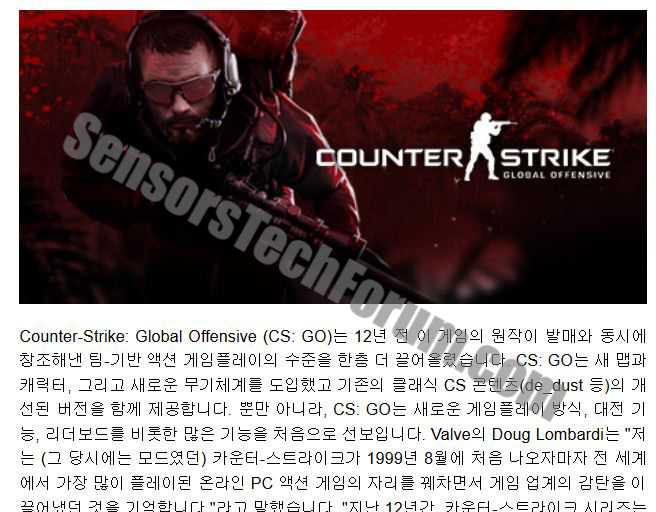
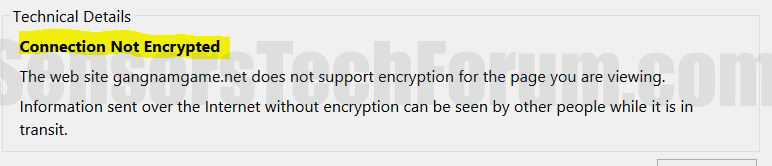
 1. Para o Windows 7, XP e Vista.
1. Para o Windows 7, XP e Vista. 2. Para Windows 8, 8.1 e 10.
2. Para Windows 8, 8.1 e 10.







 1. Instale o SpyHunter para procurar e remover o vírus Gangnamgame.
1. Instale o SpyHunter para procurar e remover o vírus Gangnamgame.



 1. Instale o Malwarebytes Anti-Malware para verificar e remover o vírus Gangnamgame.
1. Instale o Malwarebytes Anti-Malware para verificar e remover o vírus Gangnamgame.







 1. Instale o STOPZilla Anti Malware para verificar e remover o vírus Gangnamgame.
1. Instale o STOPZilla Anti Malware para verificar e remover o vírus Gangnamgame.



















